आपकी लॉक स्क्रीन को कस्टमाइज़ करना कुछ ऐसा है जो आप कर रहे हैंआपके फ़ोन पर करने की अधिक संभावना है, लेकिन चूंकि डेस्कटॉप सिस्टम भी लॉक हैं, इसलिए कोई कारण नहीं है कि आपको ऑपरेटिंग सिस्टम के उस विशेष क्षेत्र को मज़ेदार बनाने में मज़ा नहीं आना चाहिए। हमने मैक के लिए स्क्रीन वॉल्ट की तरह कुछ लॉक स्क्रीन ऐप को कवर किया है, जो आपकी स्क्रीन को अल्फ़ान्यूमेरिक पासवर्ड या ड्रॉ पैटर्न के पीछे लॉक कर देता है। इन ऐप्स में सामान्य बात यह है कि वे आपकी स्क्रीन को लॉक करते हैं, iOS लॉक स्क्रीन की नकल करते हैं और आपको अपने सिस्टम को स्वाइप और अनलॉक करने की अनुमति देते हैं, लेकिन उन्हें आपके पास ट्रैक पैड की आवश्यकता होती है। यदि आप एक मैक बुक पर हैं, तो यह कोई बड़ी बात नहीं है, लेकिन उन उपयोगकर्ताओं के लिए जिन्होंने आईमैक या मैक मिनी खरीदा है और वे ट्रैक पैड के लिए नहीं जाते हैं, वहां लॉक स्क्रीन प्लस - $ 1 मूल्य का एक मैक ऐप।99 जो आपको अन्य लॉक स्क्रीन एप्स के समान ही सुविधा प्रदान करता है जिनकी हमने समीक्षा की है, जिसमें आपके कीबोर्ड पर स्वाइप जेस्चर के माध्यम से आपकी स्क्रीन को अनलॉक करने का अतिरिक्त लाभ है। सभी अच्छे स्क्रीन लॉकिंग ऐप्स की तरह, लॉक स्क्रीन प्लस में आपकी स्क्रीन को जल्दी लॉक करने के लिए एक कीबोर्ड शॉर्टकट है। आप चुन सकते हैं कि कौन सा इनपुट डिवाइस (माउस या कीबोर्ड) आपके सिस्टम को अनलॉक करेगा, और यदि आप चाहें तो पासवर्ड सेट करना छोड़ दें।
डाउनलोड करें, स्थापित करें और लॉक स्क्रीन प्लस लॉन्च करें। स्वागत स्क्रीन से बाहर निकलें और अपनी प्राथमिकताओं का उपयोग करने के लिए मेनू बार में पीले पैड लॉक आइकन पर क्लिक करें। एप्लिकेशन को उपयोग के लिए सेट करने के लिए, से प्रारंभ करें सामान्य टैब और उसके बाद निष्क्रियता अंतराल का चयन करेंजो लॉक स्क्रीन प्लस स्वचालित रूप से आपकी मशीन को लॉक कर देगा। अगर आपको पसंद है, तो हॉटकी को कस्टमाइज़ करें और चुनें कि आप लॉगिन पर ऐप लॉन्च करना चाहते हैं या नहीं।

आगे बढ़ें दिखावट टैब जहाँ आप एक विषय चुन सकते हैं, एक समय प्रदर्शन प्रारूप और मौसम प्रदर्शित करने के लिए आपका स्थान। आप अपनी लॉक स्क्रीन के लिए पृष्ठभूमि के रूप में किसी भी छवि को सेट कर सकते हैं वॉलपेपर ड्रॉपडाउन मेनू, अनलॉक स्लाइडर में दिखाई देने वाले पाठ को अनुकूलित करें, और क्लिक करके मौसम का स्थान बदलें परिवर्तन के लिए बटन मौसम विकल्प।
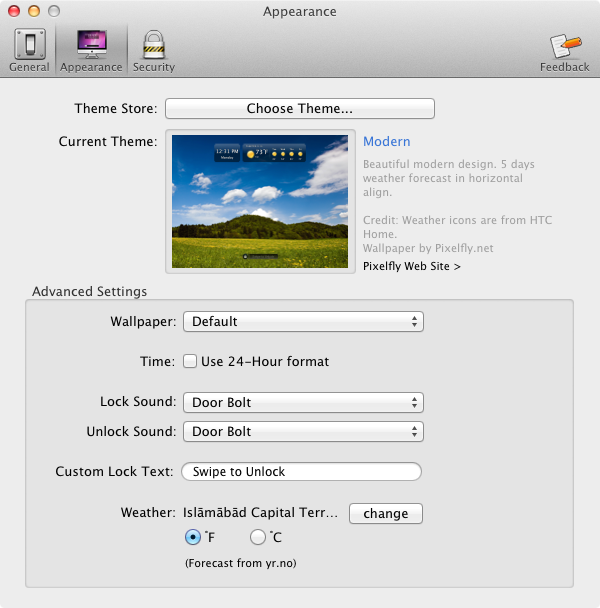
यह चुनने के लिए कि कौन से इनपुट डिवाइस स्क्रीन को अनलॉक कर सकते हैं और पासवर्ड दर्ज कर सकते हैं, इस पर जाएँ सुरक्षा टैब। वहाँ से अनलॉक विधि, डिवाइस का चयन करें जो स्क्रीन को अनलॉक करेगा। अपने कीबोर्ड का उपयोग करके स्क्रीन को स्वाइप और अनलॉक करने के लिए, आपको अपने कीबोर्ड पर एक लाइन में सभी बटन दबाने होंगे, अर्थात, कुंजियाँ दबाएँ ए, एस, डी, एफ, जी, एच, जे, के, एल एक एकल स्वाइप जेस्चर में, और आपकी स्क्रीन अनलॉक हो जाएगी। क्लिक करें पासवर्ड सेट करें एक अल्फ़ान्यूमेरिक पासवर्ड दर्ज करने के लिए (तैयार किए गए पैटर्न पासवर्ड समर्थित नहीं हैं), और जाँच करें स्क्रीन अनलॉक करने के लिए पासवर्ड की आवश्यकता होती है विकल्प।
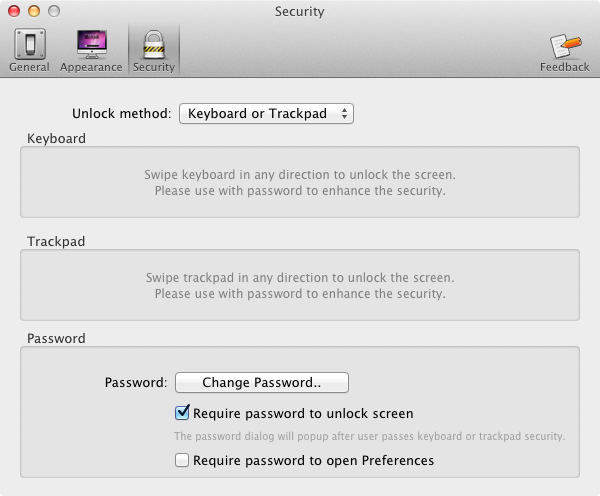
जब ऐप आपकी स्क्रीन को लॉक करेगा, तो यह दिखेगानीचे स्क्रीनशॉट की तरह कुछ (वॉलपेपर आपके द्वारा सेट किया गया हो सकता है)। आपको अनलॉक करने के लिए जरूरी नहीं कि पैडलॉक का चयन करें और उसे खींचें। आपके कीबोर्ड या ट्रैक पैड पर आपके माउस के साथ एक साधारण स्वाइप इसे अनलॉक करेगा, या पासवर्ड के लिए पूछेगा (यदि सक्षम है)।
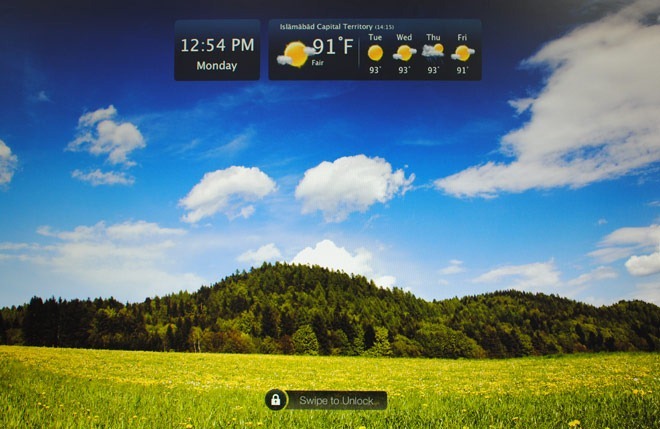
चूंकि लॉक स्क्रीन डिफ़ॉल्ट मैक लॉक को मास्क करती हैस्क्रीन, यह एक अच्छा विचार है कि यह जानकारी प्रदर्शित करने के लिए कि कौन सा उपयोगकर्ता लॉग इन है, वाईफाई नेटवर्क और ताकत, और शायद बिजली स्रोत। कुल मिलाकर, लॉक स्क्रीन प्लस उन उपयोगकर्ताओं के लिए लायक है, जिन्हें ट्रैक पैड की आवश्यकता नहीं है या नहीं है, लेकिन वे अपने मैक पर स्वाइप-टू-अनलॉक लॉक स्क्रीन चाहेंगे।
मैक ऐप स्टोर से लॉक स्क्रीन प्लस प्राप्त करें













टिप्पणियाँ